
Блок живлення або «Блок живлення» - це серце вашого ПК. І якщо ваш нещодавно перестав бити або ви модернізуєте свій комп’ютер більш потужними компонентами, вам потрібен новий.
Вибір нового джерела живлення може бути складним, оскільки вам потрібно буде визначити необхідну потужність або потужність решти компонентів. Вам також доведеться вибрати модель, яка підходить для вашого ПК, та модель, яка має відповідні кабелі (рейки), щоб відповідати вашим компонентам. Потім вам потрібно буде встановити його, а оскільки джерело живлення безпосередньо підключено до декількох компонентів, це досить задіяна процедура. Давайте розберемо це.
Вибір нового джерела живлення

Правильний вибір джерела живлення має важливе значення для забезпечення належної роботи ПК. Без належного постачання регульованої електроенергії ваш робочий стіл може страждати від проблем із продуктивністю або, можливо, взагалі не завантажуватися.
Скільки мені потрібно енергії?
Кількість енергії, яку подає блок живлення, вимірюється у ватах. Зазвичай вони пропонують приблизно від двохсот для найменших та найефективніших машин до понад тисячі (один кіловат) для найбільших, найефективніших ігрових та медіа-робочих столів. Визначення того, скільки енергії вам потрібно, полягає у додаванні енергоспоживання від усіх ваших компонентів.
Найбільші два затрати енергії на ПК - це, як правило, процесор і відеокарта. Це, звичайно, припускає, що ви використовуєте відеокарту - не всі ПК мають окрему карту, а іноді навіть дискретна карта досить низька, щоб витягувати електроенергію безпосередньо з материнської плати. Але якщо ваш ПК створений для ігор або навіть редагування легких засобів масової інформації, вам доведеться це врахувати.
Інші компоненти також забирають енергію, включаючи жорсткі диски, оптичні накопичувачі та системи охолодження, такі як вентилятори або радіатори. Вони, як правило, вимагають набагато меншої потужності, і зазвичай вони можуть уникнути грубих оцінок.
Якщо ви хочете оцінити свої потреби в енергії, подивіться на технічні характеристики кожного компонента зокрема. Наприклад, наша тестова машина в How-To Geek використовує процесор Intel Core i7-7700K. На веб-сайті Intel ми бачимо, що процесор споживає в середньому 91 Вт під великим навантаженням. Ось вимоги до потужності для інших компонентів нашої тестової збірки:
- Процесор: 91 Вт
- Відеокарта (Radeon RX 460): 114 Вт на піку
- Материнська плата: 40-80 Вт
- Оперативна пам'ять: менше 5 Вт на модуль DIMM - оцініть 20 Вт для нашої збірки
- SSD: менше 10 Вт
- 120-мм вентилятор для процесорного кулера: менше 10 Вт
Виходячи з цих загальних цифр, ми можемо підрахувати, що робочий стіл How-To Geek не буде використовувати більше 350 Вт при повному навантаженні. Оскільки технічні характеристики відеокарти рекомендують щонайменше джерело живлення 400 Вт, з цього ми почнемо. Помилка помилок - це дуже зручно мати, не кажучи вже про те, що маючи трохи додаткової потужності, ви маєте можливість додавати більше компонентів у майбутньому, таких як додаткові накопичувачі або вентилятори охолодження.
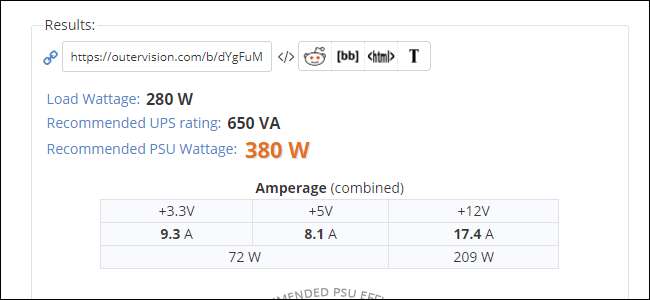
Якщо ви не до кінця впевнені у потребах комп'ютера в електроживленні, перегляньте цей зручний онлайн-калькулятор . Просто підключіть компоненти, і це дасть вам рекомендовану потужність. Додайте трохи для запасу міцності, і ви отримаєте потужність, необхідну для отримання блоку живлення.
Який форм-фактор слід вибрати?
Після того, як ви визначите, скільки вам потрібно енергії, вам потрібно буде знайти блок живлення, який фізично вміщується у вашому комп’ютері. Ось що означає «форм-фактор»: існує кілька стандартизованих розмірів джерел живлення, і ймовірно, що один із них підійде до випадку, яким ви вже користуєтесь.
Найбільш поширеним розміром для джерел живлення є “ATX” - така ж стандартна назва для споживчого комп'ютера “вежа”. Вони підходять майже для всіх повнорозмірних настільних комп’ютерів, і ви знайдете їх потужністю від приблизно 300 Вт аж до 850 Вт.

Деякі джерела живлення, що відповідають стандарту ATX, довші за норму, вони розтягуються на вісім чи десять дюймів у довжину, але зберігають їх стандартизовану ширину та висоту. Це монстри, які можуть живити високоякісні центральні процесори, кілька графічних процесорів, масиви накопичувачів та аеродинамічні труби, які варті вентиляторів охолодження, що тягнуться від 900 Вт аж до 1200 Вт і далі. Іноді ці надвеликі джерела живлення ATX матимуть проблеми із встановленням стандартного корпусу та потребують великих футлярів для ігор чи робочих станцій. Якщо ви спеціально не придбали або не створили свій комп’ютер, щоб мати тону енергії, вам, мабуть, не доведеться про це турбуватися. Якщо ви мати монстр-ПК, подивіться технічні характеристики корпусу: він повідомить вам про максимальні розміри відсіку для електроживлення.
На протилежному кінці спектру деякі випадки занадто малі навіть для джерела живлення ATX звичайного розміру. Сюди входять корпуси «малого форм-фактора» та ті, які призначені для розміщення менших стандартизованих материнських плат, таких як Micro-ATX та Mini-ITX. Зазвичай ці джерела живлення перевищують близько 400 Вт, хоча виготовляються деякі більш дорогі та потужні агрегати.
(При такому розмірі речі можуть заплутатися, оскільки деякі ентузіасти у випадках Mini-ITX можуть підходить повнорозмірний блок живлення ATX для потужних ігрових конфігурацій.)

Якщо ви стаєте ще меншими, речі, як правило, стають нестандартизованими, і ви захочете шукати заміну для вашої конкретної моделі. Якщо ви виконуєте модернізацію, оскільки у вашому поточному блоці живлення недостатньо енергії, і ваш корпус не приймає нічого більшого, вам, швидше за все оновіть свою справу а також перемістіть у нього всі інші компоненти. На даний момент повна заміна ПК може бути більш практичною.
ПОВ'ЯЗАНІ: Як оновити до нового корпусу ПК
Які кабелі мені потрібні?

Кабелі, які проходять від джерела живлення до різних компонентів ПК, як правило, стандартизовані, але є три найважливіших типи, які потрібно перевірити на сумісність із вашим апаратом:
- Кабель основної материнської плати: Цей кабель проходить безпосередньо від джерела живлення до материнської плати і підключається до плати за допомогою 20 або 24-контактного штекера. Більшість високоякісних джерел живлення мають 20-контактний штекер, а також додатковий 4-контактний штекер, щоб ви могли підключити його до материнської плати будь-якого типу. Варто звернути увагу на те, скільки штифтів використовує ваша материнська плата, і переконайтесь, що ви купуєте блок живлення, який з цим справляється.
- Кабель материнської плати процесора: Цей кабель також проходить до материнської плати, але використовується для живлення вашого процесора. Вони бувають 4, 6 та 8 штифтових різновидів. Деякі материнські плати високого класу пропонують комбінації (наприклад, 8-контактне та додаткове 4-контактне з'єднання) для розподілу напруги, але це рідко.
- Кабелі живлення графічного процесора: Ці кабелі проходять від джерела живлення безпосередньо до відеокарти. Якщо ви не користуєтеся графічною картою або якщо використовувана вами карта не вимагає окремого живлення, то вам не потрібно про це турбуватися. Відеокарти, які потребують окремого живлення, використовують 6-або 8-контактний штекер. Для деяких більших карток навіть потрібні два кабелі. Більшість джерел живлення, достатньо потужних для роботи ігрових установок, пропонують пару кабелів для вашої відеокарти (навіть якщо вам потрібен лише один з них), а також 6-контактний штекер з додатковим 2-контактним штекером, щоб вони могли вмістити будь-яку карту, яку ви використовуєте. Однак на це слід остерігатися.
Вам також знадобляться кабелі для інших компонентів: жорстких дисків, оптичних приводів, вентиляторів корпусу тощо. Сучасні накопичувачі та оптичні накопичувачі використовують стандартизовані підключення живлення SATA, і кожен сучасний блок живлення включає їх. Вентилятори корпусу зазвичай використовують 3 або 4-контактні штекери, і знову ж таки, сучасні блоки живлення зазвичай постачаються принаймні з одним із них.
У старих накопичувачах або вентиляторах може бути використаний 4-контактний роз'єм Molex, з більшими контактами та трапецієподібною вилкою. Багато джерел живлення пропонують рейку або адаптери для них, але якщо обрана вами модель цього не робить, Адаптери Molex дешеві і їх легко знайти.
А як щодо ефективності?
Сучасні джерела живлення мають рейтинг ефективності, який зазвичай позначається значком Система добровільної сертифікації “80 Plus” . Це вказує на те, що блок живлення споживає не більше 20% від своєї вихідної потужності; якщо ви купуєте блок живлення потужністю 400 Вт, при повному навантаженні він не споживатиме більше 500 Вт від електричної системи вашого будинку.

Відповідність системі 80 Plus позначається наклейкою на блоці живлення і зазвичай рекламується як функція на коробці або в онлайн-списку. Існують різні марки наклейки 80 Plus: стандартна, бронзова, срібна, золота, платина та титан. Кожен вищий рівень свідчить про вищу точку ефективності та, як правило, про вищу ціну. Майже всі блоки живлення, що продаються в роздріб, досягають мінімальних вимог 80 Plus.
Рейтинг ефективності вашого джерела живлення не вплине на його потужність - якщо ви придбаєте блок живлення потужністю 400 Вт, він подаватиме на ваш комп'ютер 400 Вт, незалежно від того, скільки він забирає з розетки. Але ті, хто бажає заощадити трохи грошей на своїх рахунках за електроенергію в довгостроковій перспективі, можливо, захочуть робити покупки на вищій номінальній поставці.
Модульні блоки живлення надзвичайні
Модульні блоки живлення дозволяють від'єднати силові рейки від блоку живлення як на стороні компонента, так і на стороні блоку живлення.

Для порівняння, немодульна конструкція має великий пучок силових кабелів, постійно прикріплених до сталевої коробки самого джерела живлення.

Перевага модульного живлення полягає в тому, що вам не потрібно мати у вашому випадку кабелі, які вам не потрібні. Це полегшує прокладку силових кабелів, підтримує порядок і допомагає зберегти хороший потік повітря в корпусі.
Єдиний реальний мінус модульних джерел живлення - це, як правило, трохи дорожче, і вони зазвичай пропонуються лише на джерелах живлення вищого класу.
Ви також знайдете напівмодульні конструкції з постійними рейками для загальних компонентів, таких як материнська плата та процесор, але модульними напрямними для решти. Вони можуть стати зручним компромісом.
Встановлення нового джерела живлення
Отже, ви вибрали джерело живлення і готові його встановити. Вам знадобиться стандартна викрутка з головкою Philips і чисте, добре освітлене місце для роботи. Якщо ваш будинок або офіс особливо чутливі до статичної електрики, Вам також може знадобитися антистатичний браслет .
О, і перед тим, як йти далі: НЕ ВІДКРИВАЙТЕ МЕТАЛОВИЙ КОРПУС ЕНЕРГОПОСТАЧАННЯ. Усередині є потужні конденсатори, які можуть поранити або вбити вас, якщо вони розрядяться. З тієї ж причини не встромляйте будь-які інструменти або дроти всередину отворів для вентилятора охолодження або витяжки.
Видалення старого джерела живлення
Вимкніть ПК, вийміть усі кабелі живлення та передачі даних, а потім перемістіть його у робочу зону. Ви захочете видалити будь-які панелі доступу з корпусу (на деяких ПК вам доведеться видалити весь корпус як цілісний). У звичайному корпусі ATX вони розташовані з правого та лівого боків, закріплені за допомогою гвинтів на задній панелі комп'ютера. Видаліть ці гвинти (два або три збоку), а потім відтягніть панелі доступу та відкладіть їх убік.

Якщо ви використовуєте невеликий форм-фактор або інший нестандартний футляр, зверніться до керівництва. Видаліть якомога більше зовнішніх панелей, щоб забезпечити собі максимальний доступ до інтер’єру: вам потрібно буде від’єднати кабелі живлення від декількох компонентів.

Тепер визначте всі компоненти, підключені до вашого джерела живлення. У стандартній збірці ПК це буде:
- Материнська плата: довга 20 або 24-контактна вилка.
- Процесор (на материнській платі): 4 або 8-контактний штекер, у верхній частині материнської плати. Можливо, вам доведеться вийняти кулер процесора, щоб побачити це, якщо це негабаритний кулер.
- Накопичувачі: Жорсткі та твердотільні диски, як правило, підключаються до стандартного кабелю SATA. До одного кабелю можна підключити кілька приводів.
- Оптичні накопичувачі: Також використовуйте стандартний кабель SATA. У старих моделях може використовуватися адаптер Molex.
- Відеокарти: більші, потужніші дискретні картки живлять безпосередньо від джерела живлення, навіть якщо вони підключені до материнської плати. 6-контактні та 8-контактні рейки є загальними, деякі висококласні картки потребують декількох рейок.
- Корпусні вентилятори та радіатори: Якщо вони не підключені до материнської плати або самого корпусу, ці вентилятори можуть отримувати живлення від рейок аксесуарів за допомогою невеликих 4-контактних з'єднань або старих з'єднань Molex.
Перевірте з обох сторін ПК та з різних кутів: надмірна довжина кабелів живлення та даних часто зберігається за металевим лотком для кріплення материнської плати.

Визначивши, які компоненти підключено до вашого джерела живлення, від'єднуйте їх по черзі. Деякі з них можуть утримуватися на місці за допомогою пластикових фіксаторів, але вам не потрібно використовувати нічого, крім пальців, щоб від’єднати їх від мережі. Якщо вам доведеться що-небудь видалити, щоб дістатися до цих штекерів, особливо до кабелів передачі даних, запам’ятайте їх початкові позиції та відновіть їх у міру доступу. Фотографувати в дорозі - чудова ідея.
Якщо ваш блок живлення модульний, ви також можете зняти рейки із задньої сторони корпусу блоку живлення. Обережно витягніть їх із самого корпусу ПК і відкладіть. Якщо ваш блок живлення не є модульним, просто витягніть усі силові рейки на найбільш доступний відкритий простір і переконайтеся, що вони вільні від заплутань з будь-чим іншим у справі.

Тепер зверніть свою увагу на задню панель ПК. Блок живлення тримається на місці за допомогою трьох-п’яти гвинтів, доступних із зовнішньої сторони корпусу ПК. Видаліть їх і відкладіть. Деякі конструкції корпусів відрізняються; якщо ви бачите більше гвинтів у нестандартних місцях на блоці живлення, теж зніміть їх.

Після від’єднання всіх кабелів та видалення фіксуючих гвинтів тепер ви можете витягнути блок живлення з корпусу.

Залежно від місця розташування джерела живлення (зверху або знизу корпусу) та від того, які інші компоненти знаходяться поблизу, витягнути його з корпусу може бути просто або складно. Наприклад, якщо він знаходиться у верхній частині корпусу і його переповнений великим процесорним кулером, можливо, вам доведеться зняти цей кулер, щоб можна було вимкнути джерело живлення.
Встановлення нового джерела живлення
Зараз ми повернемо процес назад. Встановіть новий блок живлення на своєму ПК. Якщо він модульний, не підключайте до нього нічого. Якщо він не є модульним, просто протягніть кабелі живлення за межами ПК для зручного доступу.
Вам потрібно розташувати витяжний вентилятор у верхній або нижній частині блоку живлення так, щоб він був звернений убік від материнської плати та інших внутрішніх компонентів. Отже, якщо блок живлення встановлений у верхній частині корпусу, направте витяжний вентилятор вгору. Якщо він встановлений знизу, направте його вниз. Якщо витяжний вентилятор продує задню частину корпусу, це не має значення.

Закріпіть блок живлення на задній панелі корпусу ПК фіксуючими гвинтами, вкрутивши з зовнішньої сторони корпусу в металевий корпус блоку живлення. Використовуйте гвинти попереднього джерела живлення, якщо ви його замінюєте, інакше гвинти повинні були входити до корпусу ПК або до самого блоку живлення.
Коли джерело живлення зафіксовано на місці, пора підключити всі ці кабелі. Якщо ваш блок живлення модульний, підключіть кабелі до їхніх розеток на задній панелі самого джерела живлення. Тепер підключіть протилежний кінець рейок до відповідних компонентів.

Ці компоненти досить стандартизовані: материнська плата, центральний процесор материнської плати, накопичувачі та дисководи, графічний процесор (якщо застосовується) та вентилятори корпусу або радіатори (якщо вони ще не підключені до мережі). Ви повинні мати можливість підключити все до мережі без будь-яких додаткових інструментів. Якщо щось не підключено до кінця, перевірте орієнтацію штекера; всі багатоконтактні кабелі повинні мати лише один бік.

Підключаючи компоненти, будьте обережні, де ви прокладаєте кабелі живлення. Всередині вашого ПК не повинно виглядати як виставковий зал, але ви повинні переконатися, що кабелі живлення та передачі даних не проходять поруч із вентиляторами охолодження: вони можуть перетягуватися і плутатися. Навіть якщо вони лише трохи торкаються, вони, коли ваш ПК працює, видадуть неприємний звук і, можливо, знімуть захисний кожух.

Крім того, якщо кабелі залишаються настільки акуратними, наскільки це можливо, це не тільки виглядає краще, це допомагає забезпечити хороший потік повітря всередині корпусу та полегшує вам дістатися до компонентів у майбутньому.
Переконавшись, що все підключено до мережі, можливо, вам доведеться повернути ПК назад у звичайне положення за допомогою миші, клавіатури та монітора перед закриттям. Будьте обережні, щоб не торкнутися будь-яких компонентів інтер’єру під час роботи, підключіть все до електромережі та увімкніть його, щоб переконатися, що він завантажується правильно. Якщо ні, поверніться назад і ще раз перевірте свої з’єднання, щоб переконатися, що ви не пропустили штепсельну вилку або випадково не від’єднали кабель передачі даних. О, і перевірте перемикач на задній панелі джерела живлення, щоб переконатися, що він у положенні «УВІМК.».
Якщо все виглядає добре, відключіть зовнішні кабелі, закрийте панелі доступу та закрутіть їх на місце, щоб підготувати ПК до нормальної роботи. Потім поверніть його на звичне місце і насолоджуйтесь новим джерелом живлення.







